
Pripremni rad
TP-LINK N300 je klasa mrežne opreme koja se sastoji od nekoliko modela od ovog proizvođača, tako da, primjerice, u ovom članku ćemo uzeti samo jedan uređaj s najnovijim firmverom. Prije postavljanja, usmjerivač mora biti spojen na računalo, jer bez toga, ulaz na web sučelje neće biti dostupan. Detaljne upute za povezivanje traže u drugom tematskom članku na našoj web stranici u nastavku.
Opširnije: Povezivanje usmjerivača na računalo

Prije premještanja na interakciju s internetskim centrom, posvetite neko vrijeme za konfiguriranje mrežnih parametara operativnog sustava. Vi samo trebate biti sigurni da se IP adresa i DNS poslužitelji automatski dobivaju: Otvorite svojstva mrežnog adaptera i pronađite odgovarajuću stavku tamo. O promjenjivim svojstvima Pročitajte više.
Opcije: Windows Network Settings

Prijavite se na web sučelje
Zasebno utječu na temu prijave na web sučelje. Za sve TP-link usmjerivače, ova se operacija izvodi jednako, dakle, za rješavanje trenutnog zadatka, predlažemo da čitate zasebni univerzalni priručnik na našoj web-lokaciji klikom na sljedeću vezu.
Pročitajte više: Prijavite se na TP-Link Routers web sučelje

Brza postavka
U zasebnom dijelu donijet ću brzu operaciju konfiguracije, jer čarobnjak prisutan u web sučelju će voljeti mnoge korisnike. Prisutnost takvog modula omogućit će u minutama da postavi osnovne parametre žične mreže i Wi-Fi, koji se provodi ovako:
- Nakon uspješnog autorizacije kroz lijevu ploču odaberite "Brze postavke".
- Pretražite prozor dobrodošlice i kliknite na "Dalje".
- Kada odaberete vrstu načina usmjerivača, zaustavite se na verziji "Bežični usmjerivač", ako ćete proizvesti standardni postupak konfiguracije.
- WAN veza je konfigurirana ispunjavanjem tablice koja se pojavljuje. U njoj odaberite zemlju, grad i davatelju internetskih usluga. Tada počinje najodgovorniji trenutak: Odabir WAN veze. Morat ćete pronaći upute od davatelja, pročitajte dokumentaciju ili pogledajte tehničku podršku kako biste saznali koji će protokol odrediti i koji parametri ga postaviti.
- Ako nema prikladnih opcija iz tablice, u potvrdnom okviru provjerite specifično dodijeljenu nizu i idite dalje kako biste ručno postavili sve postavke.
- Ako trebate klonirati MAC adresu, koristi se Mac računala umjesto fizičkog ID-a usmjerivača, svakako navedite ovu stavku.
- Sljedeća je konfiguracija bežične mreže. Odaberite ime za njega, postavite preporučenu vrstu zaštite i osmislite lozinku koja se sastoji od najmanje osam znakova. Ako ostavite otvorenu mrežu, razmislite da tada apsolutno bilo koji korisnik može biti povezan s njom u radijusu Wi-Fi premaza.
- Provjerite promjene i primijenite ih ako sve odgovara. Povratak i nekoliko koraka leđa su dostupni u slučaju kada trebate promijeniti stanje bilo koje stavke.
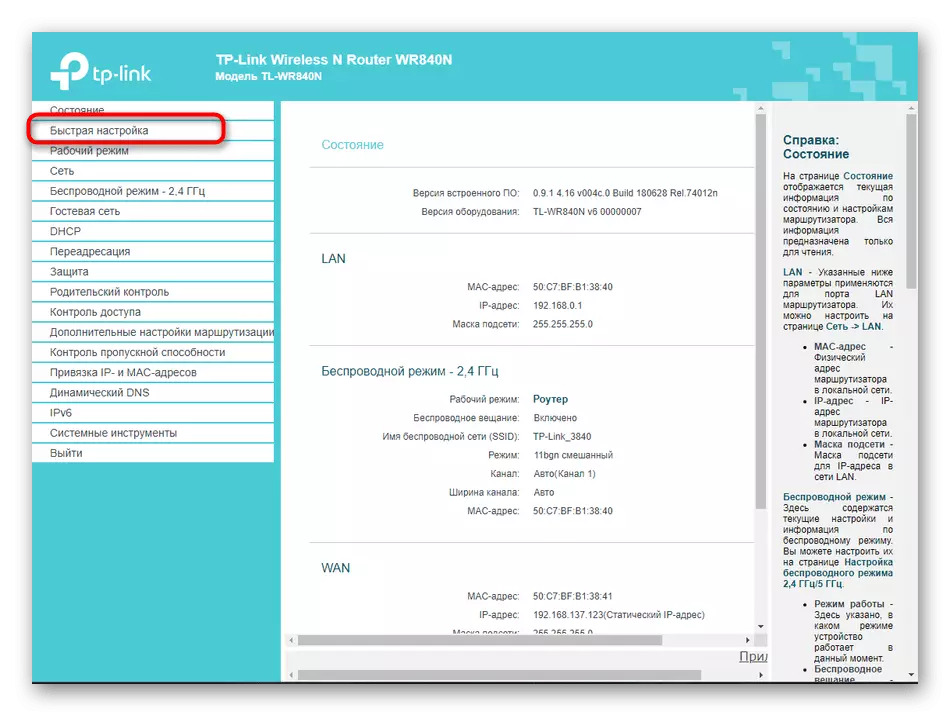



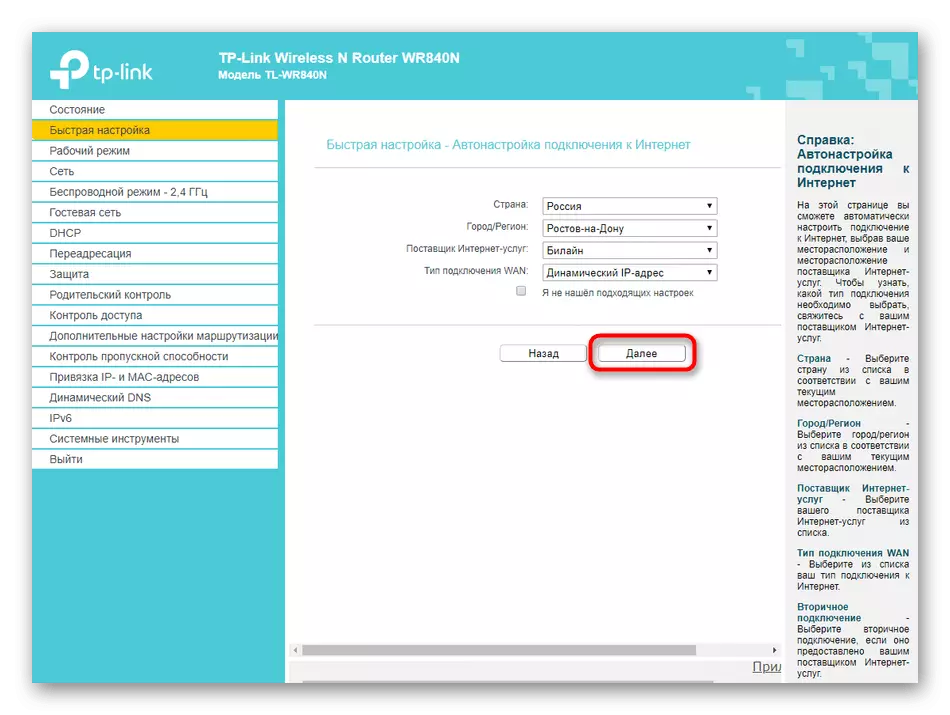



Po završetku, ponovno pokrenite uređaj tako da su sve promjene stupile na snagu. Tek tada nastavite provjeriti performanse bežične i lokalne mreže. To se može učiniti čak i sa "dijagnostikom" alatom, koji je u nekim implementacijama TP-Link N300 sučelja.
Ručni set TP-Link N300
Čarobnjak za brzo postavljanje koji djeluje za TP-Link N300 klase usmjerivača, nažalost, ne pruža fleksibilnost konfiguracije, tako da mnogi parametri jednostavno ostaju nepromijenjeni. Postoji nekoliko razloga za to, od kojih je najvažnije da mnoge dodatne postavke jednostavno ne trebaju određeni spremnik korisnika ili uređen iznimno rijetko. Uzimamo u obzir pojavu situacije kada je potrebno žaliti na druge stavke web-sučelja usmjerivač, tako da su razbili postupak ručnog podešavanja na korake tako da možete pronaći potrebnu.Korak 1: Mreža (WAN postavke)
Primarna žičana mrežna postavka je najvažniji korak ručne konfiguracije, jer ovisi o tome hoće li se pojaviti pristup internetu. Ako čarobnjak nije uspio urediti određene stavke ili sada treba donoake, slijedite ove radnje:
- Otvorite odjeljak "Način rada", gdje provjerite "bežični usmjerivač" stavak. Ovo je glavno odredište usmjerivača, dakle, odaberite ovu opciju.
- Zatim se premjestite u "mrežu", gdje ste zainteresirani za prvu kategoriju "WAN". Proširite padajući izbornik Vrsta veze. Kroz njega odredite WAN protokol koji vam pruža pružatelja usluga. Ovisno o protokolu, prikazani obrazac je već popunjen. U slučaju statičkog IP-a, bit će potrebno unijeti samu adresu, napisati masku podmreže, pristupnika i DNS poslužitelja. Nakon što ne zaboravite kliknuti na gumb "Spremi".
- Odvojeno razmotriti druge popularne protokole. Jedina jedna od dostupnih opcija koje ne mora biti dodatno konfigurirana je dinamička IP adresa. Svi parametri se automatski dobivaju, a za trenutne vrijednosti IP-a i pristupnika možete pratiti izbornik "Status" u istom web sučelju.
- U Ruskoj Federaciji, mnogi pružatelji internetskih usluga pružaju PPPoe protokol. Za to, postavite korisničko ime i zaporku primljene prilikom spajanja samog Interneta. Možete odabrati kako će se povezati: u automatskom načinu rada ili svaki put kada morate unijeti iste podatke o autorizaciji.




Korak 2: Lokalna mreža
Lokalna mreža vrijedi i malo vremena, jer nisu uvijek standardne vrijednosti odgovaraju potrebnom. Obično provjeravanje i mijenjanje postavki ove kategorije obavljaju samo oni korisnici koji će povezati internetsku televiziju ili računala putem mrežnog kabela na usmjerivač.
- Za početak, otvorite odjeljak "Network" i odaberite "LAN" kategoriju. Provjerite odgovara da IP adresa odgovara 192.168.0.1, a maska podmreže je 255.255.255.0. U ovom izborniku nema više parametara.
- Sljedeći podizbornik je "IPTV". Promijenite parametre ovdje u skladu s onima koji su dobiveni u uputama pružatelja usluga koje pruža pristup televiziji. Po završetku, ne zaboravite primijeniti promjene.
- U istom principu, kao što je bilo i u brzom načinu postavljanja, kloniranje MAC adrese se provodi ako je potrebno.
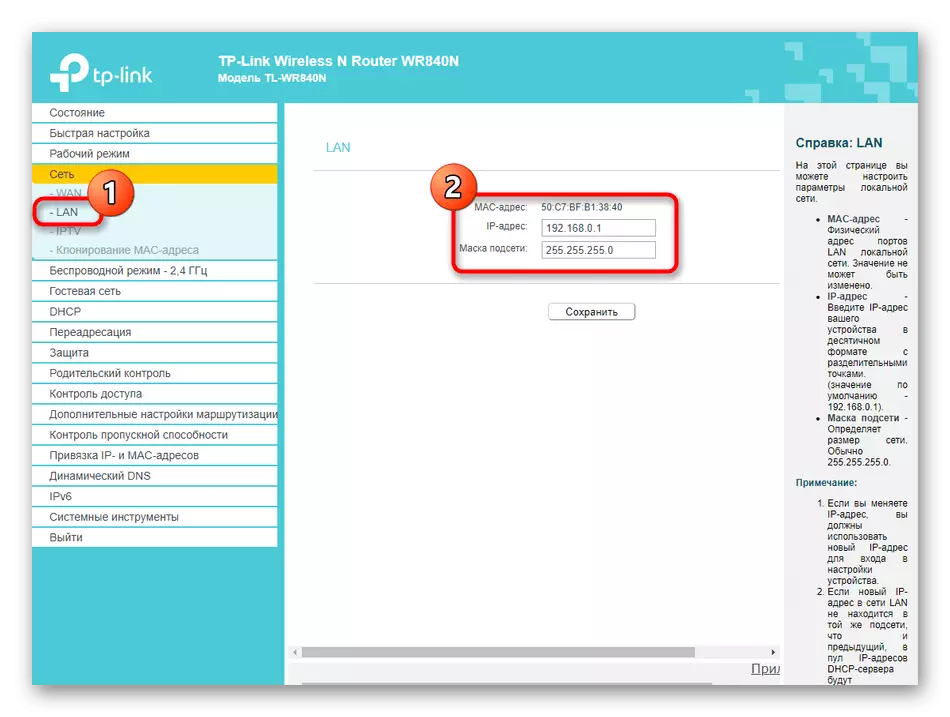


Ova promjena lokalne mreže je gotova. Svakako "spremite" u slučaju kada su napravljene promjene.
Korak 3: bežična mreža
Sljedeća konfiguracija usmjerivača TP-LINK N300 je postavljanje postavki bežične mreže. Prema zadanim postavkama, Wi-Fi će biti aktiviran, ali ponekad to jednostavno nije potrebno ili ima potrebu za promjenom naziva mreže i / ili lozinke.
- Kroz lijevi izbornik idite na odjeljak "Bežični način" i odaberite "Osnovne postavke". Ovdje možete onemogućiti Wi-Fi uopće, označavajući relevantnu stavku, kao i promijeniti ime. Ne biste trebali mijenjati način i kanale, osim ako ne radite konfiguraciju pod WD-om. Zatim se kanal mora popraviti, a možete odrediti jedan od dostupnih.
- Nakon "WPS". To je prikladna tehnologija koja vam omogućuje brzo povezivanje s usmjerivačem bez korištenja lozinke. Možete dodati uređaj izravno iz ove kategorije ili postaviti PIN, koji će biti uključen za vezu. Onemogući WPS nije potrebno ako ga ne trebate, jer ova tehnologija nema opterećenja na cjelokupni rad mreže.
- Važno je platiti vrijeme i sigurnost Wi-Fi i odlaska u odjeljak "Zaštita bežičnog načina rada". Ovdje ćemo vam savjetovati da odaberete preporučenu metodu šifriranja, ističući oznaku označenu stavku. Ako je potrebno, promijenite svoju lozinku na svoj, koji će se sastojati od najmanje osam znakova. Ako mreža treba biti otvorena, jednostavno označite oznaku "Onemogući", nakon čega će se lozinka ukloniti. Ne postoji ništa više za ništa drugo ovdje.
- U slučaju kada Wi-Fi funkcionira u otvorenom načinu, možda je potrebno postaviti filtriranje fizičkih adresa uređaja tako da je samo kućna oprema povezana s bežičnom mrežom. Da biste to učinili, u odjeljku "Filtriranje MAC adresa", morat ćete odabrati "Dopusti" način rada i stvoriti tablicu iz pouzdanih uređaja, to jest, oni koji se aktivno koriste u kući. Djeluje u suprotnom smjeru: postoji zabrana veze za navedene MAC adrese, a sve druge svrhe neće biti u pitanju.
- U "bežičnoj statistici" vidjet ćete sve korisnike koji su trenutno povezani s usmjerivačem, kao i koliko prometa troše. Ovaj izbornik će vam omogućiti učenje i fizičku adresu koja se koristi za filtriranje u skladu s gore opisanim pravilom.
- Odvojite pozornost zaslužuje "gost mrežu". Ovo je zasebna bežična veza za koju se unosi svoje ime i postavljena je razina zaštite. Takav Wi-Fi se izračunava samo na određenim skupinama korisnika, tako da postoji niz specifičnih parametara za to.
- Na primjer, dostupan je i mrežna izolacija ili postavljanje rasporeda na koji je mreža otvorena. Ako odlučite postaviti ovaj put, morate provjeriti postavke sata.
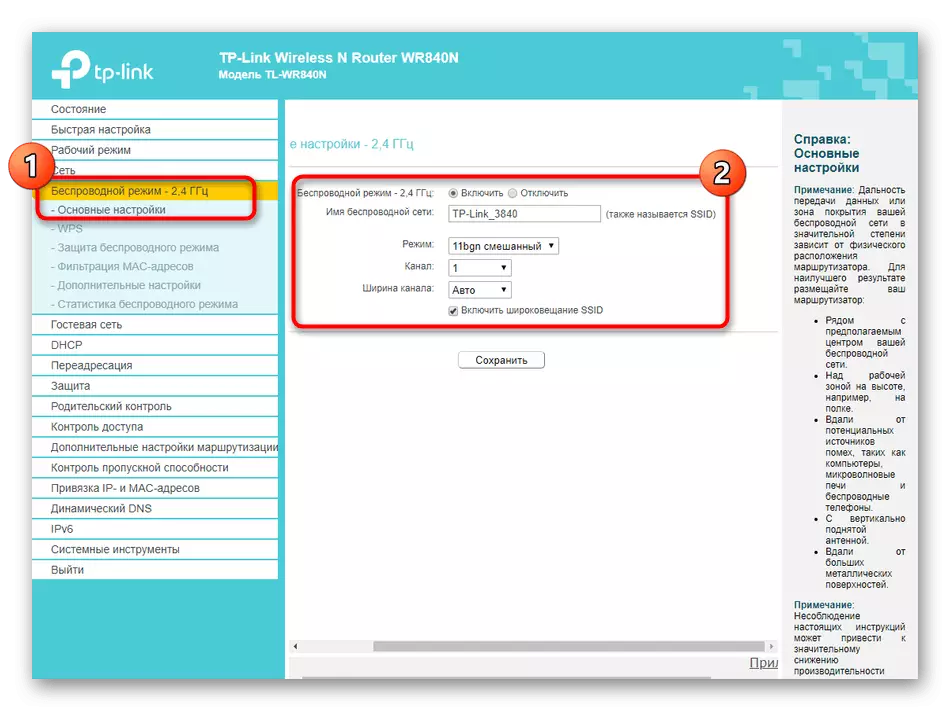






Nakon što se sve promjene primijenite i provjerite izvedbu Wi-Fi. Ako se parametri ne mijenjaju automatski, morat ćete ponovno pokrenuti usmjerivač, a nakon ponovnog ponavljanja, sve mora ispravno funkcionirati.
Korak 4: DHCP parametri
DHCP je važna tehnologija ugrađena u TP-Link N300 usmjerivač, kao iu svim modernim mrežnim uređajima. Njegova je svrha osigurati svaki spojeni uređaj jedinstvene IP adrese, koji je potreban s posebnim pravilima za zaštitu mreže ili za normalnu optimizaciju s operativnim sustavom tako da se informacije pojavljuju na zaslonu da je IP već korišten. DHCP konfiguracija treba dati samo nekoliko minuta:
- Otvorite odjeljak "DHCP" i odaberite stavku "DHCP postavke". Ovdje provjerite je li tehnologija omogućena, a raspon postavljenih IP adresa ne siječe se s glavnom adresom usmjerivača (192.168.0.1). Ako je potrebno, promijenite ovaj raspon tako da ga izložite, na primjer, od 192.168.0.10 do 192.168.0.64. Takav popis će biti dovoljno dovoljno da svakoj povezanoj opremi pruži jedinstvenu IP adresu. Više ne morate mijenjati postavke u ovom odjeljku.
- Koristite "popis DHCP klijenata" ako trebate pregledati sve lokalne veze i omjer njihovih IP adresa. To može biti korisno, na primjer, postaviti sljedeću pravila zaštite usmjerivača.
- Posljednji podizbornik odjeljka je "Rezervacija adrese". Potrebno je osigurati određenu adresu za određeni uređaj koji se neće promijeniti prilikom ponovnog spojenog. Svrha ovog postavka također ovisi o sljedećim pravilima zaštite.



Korak 5: Zaštita usmjerivača
Mnogi korisnici zanemaruju parametre zaštite usmjerivača, jer ne vjeruju da će netko htjeti hack ili napraviti neovlaštenu vezu. Međutim, kontrola pristupa podrazumijeva filtriranje ne samo vanjskih uređaja, već i unutarnjih, što može biti korisno, na primjer, ako je potrebno, organizaciju roditeljske kontrole. Stoga vam savjetujemo da se upoznate sa svim sljedećim predmetima i odlučite da se vrijedi mijenjati.
- Za početak, otvorite "zaštitu" i odaberite stavku "Postavke prilagođene zaštite". Provjerite jesu li svi predmeti prisutni ovdje aktivirani. Promjena bilo kojeg od njih je samo ako postoje temelji za to. To je obično potrebno samo iskusnim korisnicima, tako da se nećemo detaljno zaustaviti na odjeljku mi nećemo.
- Približno se odnosi na izbornik "Napredno postavke zaštite". Ovdje je kontrola filtriranja vanjskih spojeva, postavljanje broja prenesenih paketa u sekundi. To bi trebalo mijenjati samo iskusnim korisnicima.
- U kategoriji "lokalna kontrola" možete odabrati koje se korisnici mogu povezati s TP-Link N300 router web sučeljem za promjenu parametara. Pristup može biti otkriven svima, i ako je potrebno, samo za unos MAC adrese te opreme iz koje se možete povezati.
- Posljednja postavka je yandex.dns. Ovo je brandirani sustav imena domena iz Yandexa, koji vam omogućuje da sigurno koristite internet. Prema zadanim postavkama, on je uključen, ali ako ga onemogućite, ništa se neće promijeniti za uobičajeni korisnik, stoga ne ima smisla razmotriti podizbornik.
- Da biste konfigurirali roditeljsku kontrolu, premjestite se u odgovarajući odjeljak. Postavlja se opće pravilo i fizičke adrese uređaja za koje će se distribuirati kontrola pristupa.
- Pokrenite dolje kako biste stvorili raspored granica i odaberite popis web-lokacija, koji će biti zabranjeni. Ova se postavka provodi na osobnom nahođenju svakog korisnika, a to će ga lako razumjeti, jer je princip formiranja tablice na primitivni.
- Ograničenja za povezivanje s usmjerivačem na određene uređaje putem izbornika "Pristup". Ovdje prvo trebate postaviti "čvor", to jest, odabrati trenutni usmjerivač za koji će pravila djelovati.
- Zatim idite na "Svrha" i kliknite "Dodaj" da biste formirali popis.
- U njoj, postavite način zaključavanja, na primjer, IP adresu, navedite cilj, dodajte opis i priključak (izborno).
- Ako blokiranje ne bi trebalo biti trajno, idite na kategoriju "raspored" i probudite već poznati tablica po danu i satima.










Korak 6: Alati sustava
Konačna faza konfiguracije TP-Link N300 - alata za uređivanje sustava. To je potrebno kako bi se uspostavilo normalno funkcioniranje usmjerivača, kako bi se osiguralo učinkovitost pravila zaštite, a također se preporučuje samo da se upoznaju, budući da je u budućnosti, najvjerojatnije, bit će potrebno primijeniti na ovaj izbornik promijenite sve parametre.
- Prvo otvorite odjeljak Alati sustava i odaberite "Vremenska postavka". Uvjerite se da sustav sustava odgovara pravom. Kao što smo već rekli, potrebno je osigurati normalnu izvedbu rasporeda pravila zaštite.
- Ako ste upravo kupili usmjerivač, vjerojatno nema potrebe za ažuriranjem softvera, ali uskoro može biti potrebno. Zatim idite na izbornik "Ažuriraj firmver", preuzmite datoteku primljenu s službene web-lokacije i kliknite "Update".
- U "tvorničke postavke" treba pronaći u tim situacijama kada želite vratiti standardne parametre usmjerivača, na primjer, ako je izvedba uređaja umanjena.
- Kroz "Backup i Recovery" postoji zasebna datoteka sa svim trenutnim postavkama usmjerivača. Posebno hitna takva opcija će biti za one koji stavljaju veliki broj pravila zaštite i boji se da ih izgubimo ako se parametri usmjerivača iznenada pojave.
- U kategoriji "Restart", ne možete samo poslati usmjerivač na ponovno podizanje sustava, već i postaviti raspored kada se ovaj proces automatski proizvodi. To će biti relevantno, na primjer, kada su mnogi uređaji uvijek spojeni istovremeno na usmjerivač i potrebno je da ponekad resetira predmemoriju i pročisti memoriju na bolji posao, koji se upravo izvodi pri ponovnom pokretanju.
- Posljednji korak je promijeniti zaporku za autorizaciju u web sučelju. Preporučujemo da to učinite kako biste ograničili pristup svim korisnicima na postavke, jer možete onemogućiti roditeljsku kontrolu ili ukloniti pravila kontrole pristupa.






Glavni parametri TP-veze N300 usmjerivača mogu se postaviti putem mobilne aplikacije spajanjem unaprijed kroz Wi-Fi. Ako ste zadovoljni ovom opcijom, savjetujemo vam da odete na zasebnu tematsku uputu na donjoj vezi.
Opširnije: TP-link usmjerivači konfiguriraju putem telefona
